Last Updated on 2022 年 11 月 16 日 by maple
你是不是每次都不知道你的錢從何而來,從何而走?
你是不是腦袋裡每次都有很多想法,但是不知道怎麼順出來,
你是不是每次處理事情都會把自己弄的手忙腳亂,不知道從哪個部分開始,
我自己承認,我就是這樣,
但自從開始用了心智圖後,我發現原來我也可以很有條理😉😉
以下,想跟你們介紹一款我自己近期使用的心智圖XMind ,
這款軟體真的是好操作好上手,絕對能幫你解決跟我一樣的困擾。
內容目錄
一.XMind 心智圖
心智圖,可以幫我們整理自己的思緒,讓我更可以有條理地表達自己想法,
透過心智圖,我已經解決了好幾件我覺得剪不斷、理還亂的事情,
而這款XMind,就是我近期愛用的心智圖軟體,
對我這個電腦白癡來說,軟體一定要好上手、好操作、好使用,
這個剛好都符合我的需求,所以才介紹各位使用,
若你們有私藏的心智圖軟體也歡迎下面留言分享給我唷~
二.XMind 下載
XMind網頁版:
XMind手機版:
三.XMind教學
我是使用mac電腦,所以直接到app store搜尋XMind下載就可以,若是Windows請先去下載。
Step1.點開XMind
你會發現裡面有內建很多模板,等著你挑選,
若你都不喜歡也可以自己去客製化。
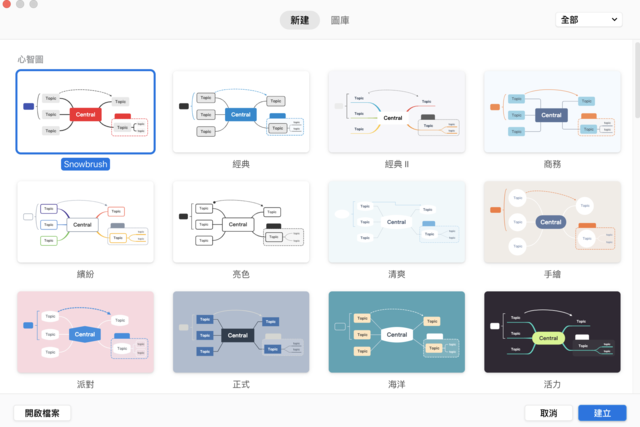
Step2.選一個模板(想客製化也要點進去才能
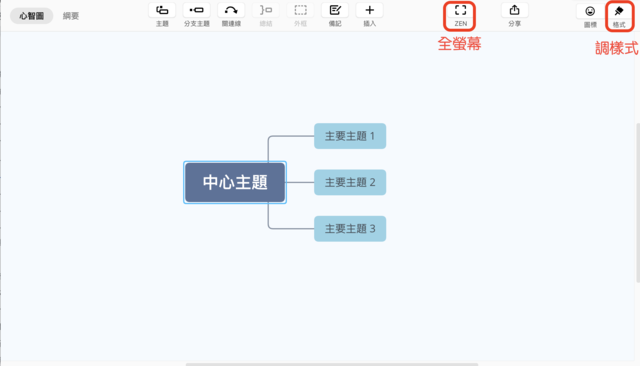
Step3.基本功能

Step4.最後完成想匯出或分享給其他社群平台
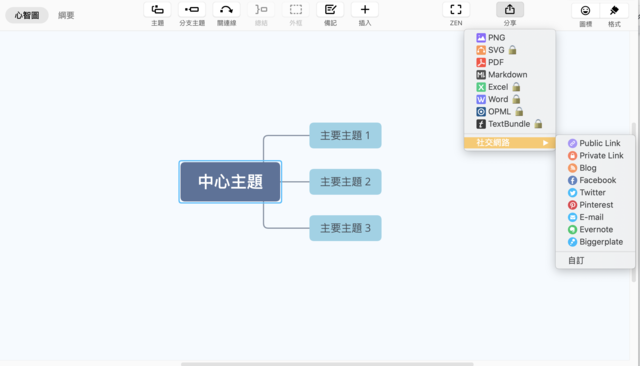
你可以用圖片的方式匯出,也可以傳到其他社群平台,
有鎖頭的符號就是要付費才能解鎖的。
快捷鍵:
*Enter:插入主題(常用
*Tab:插入子主題(常用
* Ctrl+N:建立新工作簿
*Ctrl+O:開啟工作簿
* Ctrl+S:儲存目前工作簿
*Ctrl+Z:復原(常用
*Ctrl+I:插入圖片(這個功能需要付費會員,才能解鎖)
* Delete:刪除(常用
四.我如何應用XMind
部落格文章架構:
這是我每次在寫文章時的架構,以前都是直接在google文件上打出大綱,
但自從用了心智圖後,架構、內容一目瞭然,會讓自己的思緒變得很清晰。
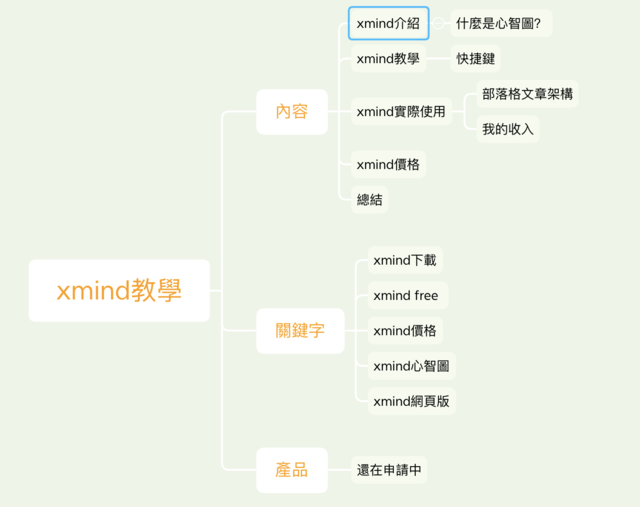
我的收入:
這部分是我先列出未來一年內有可能的收入,有還在努力中,有些是還在虧錢中😂😂😂
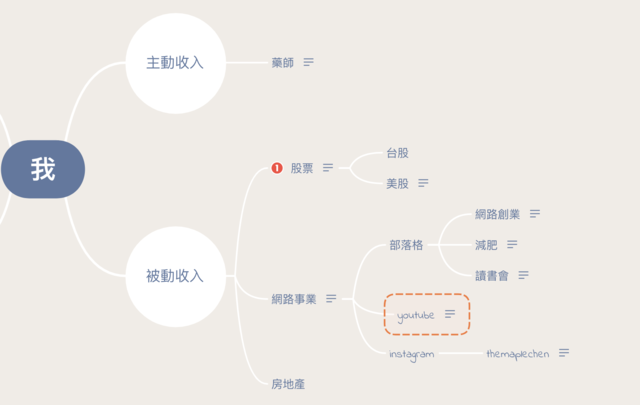
官網上其他模板:
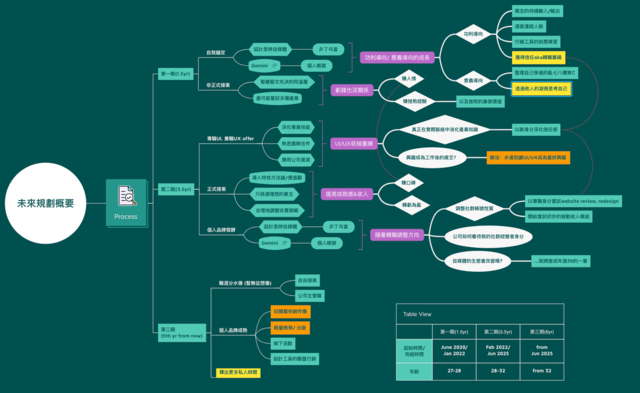
五.XMind價格
1.訂閱制:
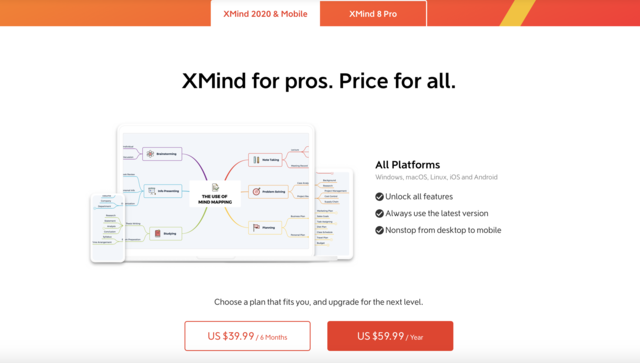
半年費用: US $39.99
一年費用: US $59.99
2.買斷制:
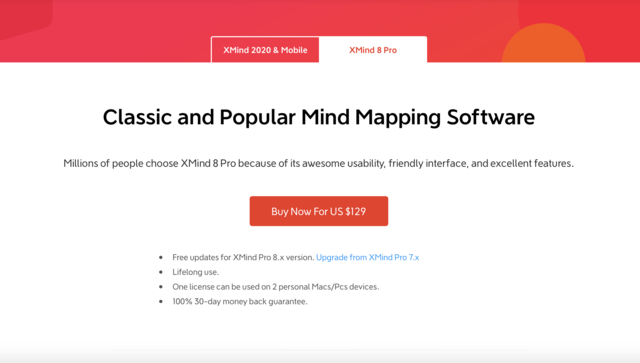
費用: US $129
這個方案有多兩個功能:甘特圖、簡報模式。
若你已經預測到未來你會很常使用,可以考慮買斷,比較划算。
六.總結
自從開始經營自己的部落格後,我漸漸愛上使用心智圖來整理思緒,
原本我寫文章都是先列大綱,然後就直接開始寫,
但自從用了心智圖後,我發現我寫起文章能更全面、更有條理、也會比較有邏輯性,
直到現在,除了部落格文章之外,我還將這心智圖運用在我的生活的每一個部分,
而這個改變也幫助我處理事情時,變得更有條理,不會毫無章法,
若你也跟曾經的我一樣,腦袋有顆小宇宙,需要有人幫你順一順,那這個心智圖會非常適合你。
這篇文章教你:
1.XMind心智圖的下載方式
2.XMind心智圖的使用方法
3.XMind心智圖的應用
若你有其他私藏的心智圖軟體也歡迎下面留言分享給我唷~
(趕快分享給我這個最近熱愛心智圖的小女紙吧~
延伸閱讀:
成為Youtuber的第一步,讓2個月從0到10萬訂閱的大師教你
謝謝你們看到這裡,有問題都可以寄信給我,或私訊我的IG一起討論唷~若你覺得這篇對你有幫助,請幫我登入你的帳戶,順手按5個LIKE , 給我一些支持與鼓勵,讓我有動力繼續產出好內容。
謝謝拉~我們下次見,再會啦~
by maple

